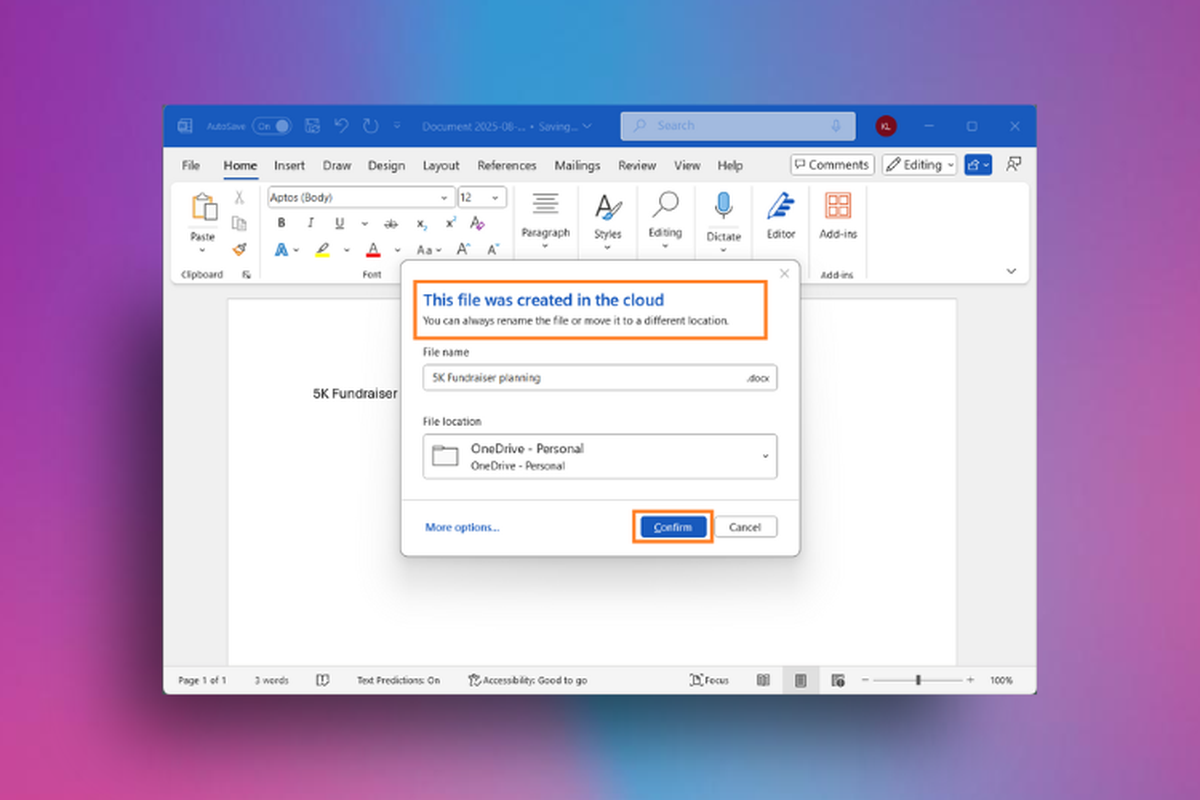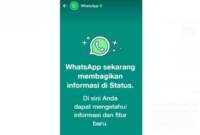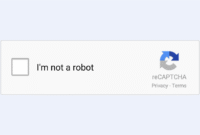Webhostdiy.com – Microsoft baru saja menghadirkan pembaruan keren untuk aplikasi pengolah dokumen Word yang bakal bikin pengalaman mengetik jadi lebih nyaman dan aman. Kini, Word mampu menyimpan file secara otomatis tanpa perlu kamu khawatirin lagi soal kehilangan data! Pembaruan fitur ini diumumkan Microsoft pada pekan ini, dan pastinya bikin banyak pengguna penasaran.
Menurut Microsoft, pembaruan ini dirancang khusus untuk membantu pengguna menyelamatkan dokumen, bahkan sebelum nama dokumen ditentukan. Raul Munoz, Product Manager Office Shared Services & Experiences, dengan antusias menjelaskan, “Kami sedang memodernisasi cara file dibuat dan disimpan di Word untuk Windows! Kini Anda tidak perlu khawatir tentang penyimpanan dokumen Anda, apapun yang baru Anda buat akan disimpan secara otomatis.” Selain itu, Munoz menekankan bahwa dokumen tersebut akan tersimpan di penyimpanan cloud seperti OneDrive atau layanan sejenis lainnya, sesuai pilihan pengguna.
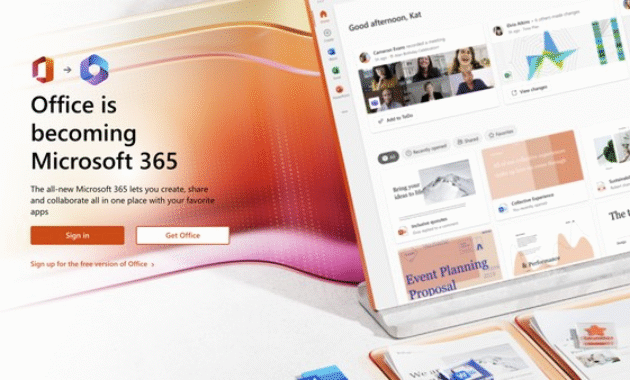
Sebelumnya, Microsoft memang sudah menyediakan fitur simpan otomatis bernama AutoSave. Tombol fitur ini tersedia tepat di samping logo Word, di pojok kiri atas aplikasi. Namun, fitur lawas ini hanya akan berjalan setelah pengguna menyimpannya di awal, pertama kali. Baru setelahnya bisa tersimpan otomatis. Nah, fitur simpan otomatis yang digulirkan kali ini, akan mengatasi hambatan itu karena tombol AutoSave dinyalakan secara bawaan. Selain itu, fitur ini juga akan membuatkan nama dokumen otomatis, menggunakan tanggal pembuatan dokumen.
Ketika dokumen disimpan, Word akan menampilkan keterangan bahwa pekerjaan pengguna di aplikasi ini, tersimpan di cloud. Munoz juga memaparkan bahwa file Word yang disimpan di cloud, akan secara otomatis dilindungi oleh sistem keamanan termasuk pelabelan Microsoft. Karena tersimpan di cloud, aplikasi Word juga bisa dibuka dari perangkat apa saja serta mendukung kolaborasi. Dengan begitu, pengguna bisa mengajak pengguna lain untuk menyunting dokumen yang sama, secara bersamaan. Pengguna juga bisa menambahkan komentar bila ingin meminta pembuat dokumen untuk revisi dan lain sebagainya. Praktik ini persis seperti yang ditawarkan oleh Google Docs, tapi sekarang Word juga bisa nih!
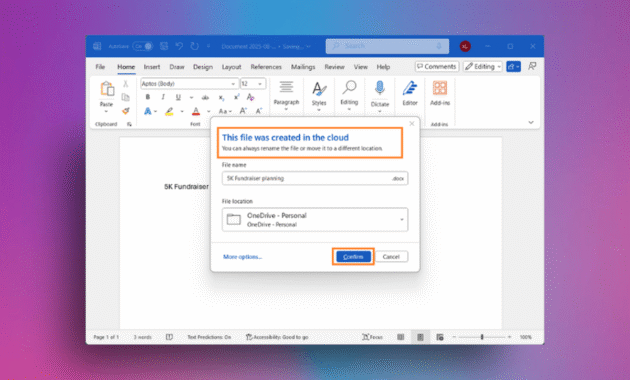
kunjungi laman berita terbaru di Exposenews.id
Fitur lainnya yang digulirkan ke Microsoft Word yaitu dukungan Copilot and Agent. Dengan dukungan ini, pengguna bisa meminta bantuan asisten AI Copilot, baik saat membuat atau ingin memperbarui dokumen. Namun, Microsoft tidak merinci atau menyontohkan bantuan yang dimaksud. Saat ini, fitur simpan otomatis itu tersedia untuk pengguna Microsoft 365 Insider, atau semacam program beta bagi pengguna yang ingin mencoba duluan fitur terbaru, sebelum dirilis ke publik dalam versi stabil. Microsoft belum merinci kapan fitur simpan otomatis di Word ini akan tersedia untuk semua pengguna, jadi buat yang penasaran, bisa coba dulu lewat program Insider!
Cara menyimpan dokumen Microsoft Word otomatis pun sangat gampang banget! Lewat laman Microsoft Tech Community, Raul Munoz juga membagikan tips simpan dokumen Word secara otomatis di cloud. Pertama, pada perangkat Windows, buat dokumen baru di Word dan pastikan tombol fitur AutoSave sudah aktif. Dokumen baru ini akan secara otomatis tersimpan dengan nama Document diikuti tanggal pembuatan dokumen. Kedua, pilih menu simpan atau tekan tombol Ctrl + S bersamaan, bila ingin mengubah nama atau lokasi penyimpanan dokumen. Selanjutnya, klik menu konfirmasi untuk mengonfirmasi nama dan lokasi penyimpanan. Terakhir, bila pengguna menutup dokumen sebelum menyimpannya, akan muncul pop up yang menampilkan dua opsi, yaitu opsi menyimpan atau membuang dokumen. Ketika memilih opsi membuangnya, maka dokumen yang dibuat akan dihapus tanpa konfirmasi lebih lanjut.
Dengan fitur baru ini, Microsoft menunjukkan komitmennya untuk memberikan pengalaman terbaik bagi pengguna Word. Jadi, jangan sampai ketinggalan mencoba fitur simpan otomatis ini ya!